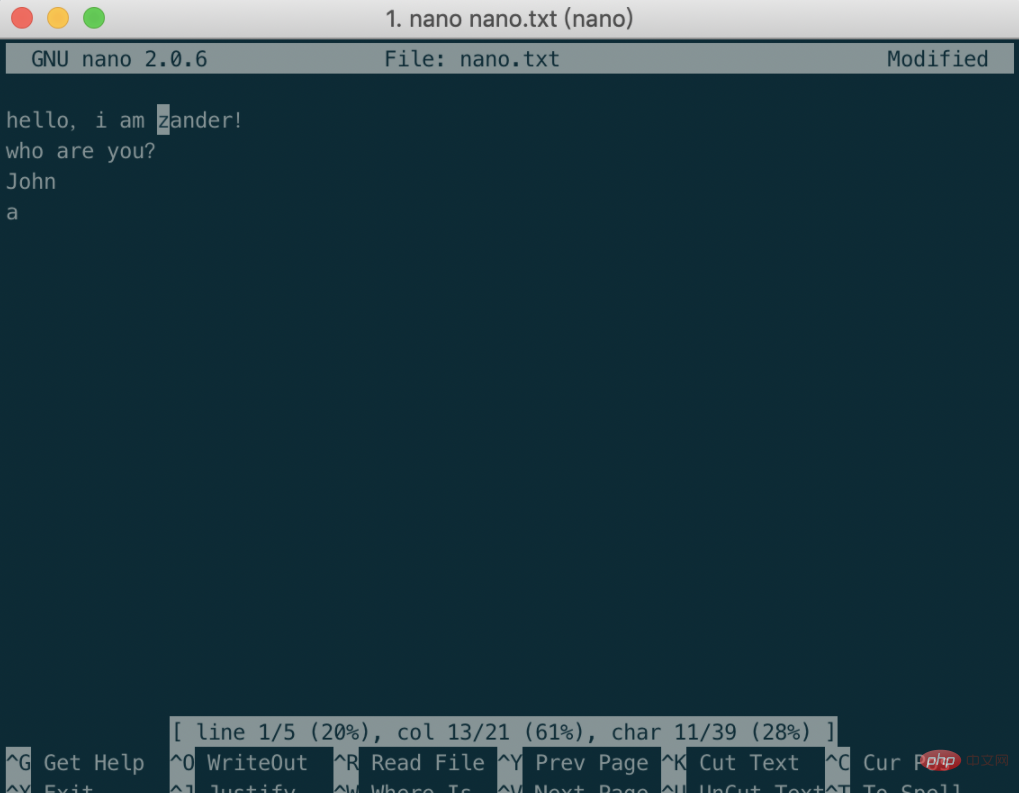在linux中,nano是一個字元終端機的文字編輯器,是Pico的複製品;它比vi/vim要簡單得多,比較適合Linux初學者使用,某些Linux發行版的默認編輯器就是nano。 nano命令可以開啟指定檔案進行編輯,預設情況下它會自動斷行,即在一行中輸入過長的內容時自動拆分成幾行。

本教學操作環境:linux7.3系統、Dell G3電腦。
nano簡介
nano是Unix和類別Unix系統(包括Linux)中的一個文字編輯器,是Pico的複製品。
Pico是由華盛頓大學(University of Washington)計算與通訊研究所(Computing and Communications Group)編寫並維護的文本編輯程式。
nano是一個字元終端機的文字編輯器,有點像DOS下的editor程式。它比vi/vim要簡單得多,比較適合Linux初學者使用。某些Linux發行版的預設編輯器就是nano。
nano指令可以開啟指定檔案進行編輯,預設情況下它會自動斷行,即在一行中輸入過長的內容時會自動拆分成幾行,但用這種方式來處理某些文件可能會帶來問題,例如Linux系統的設定文件,自動斷行就會使本來只能寫在一行上的內容折斷成多行了,有可能造成系統不靈了。因此,如果你想避免這種情況出現,就加上-w選項吧。
nano特點
小巧友善
不需要安裝
#提供許多額外特性
互動式的尋找和取代
定位到製定行列
#自動縮排
特性切換
#國際化支援
- ##文件名標記完成
語法#
nano [选项] [[+行,列] 文件名]...
登入後複製
選項
- -h ,-? --help 顯示此資訊
- 行,列從所指列數與行數開始
- -A --smarthome啟用智慧型HOME 鍵
- -B --backup 儲存既有檔案的備份
- -C --backupdir= 用來儲存獨一備份檔案的目錄
- -D --boldtext 以粗體取代顏色反轉
- -E --tabstospaces 將已輸入的製表符轉換為空白
- -F --multibuffer 啟用多重檔案緩衝區功能
- -H --historylog 記錄與讀取搜索/替換的歷史字串
- -I --ignorercfiles 不要參考nanorc 檔案
- -K --rebindkeypad 修正數字鍵區按鍵混淆問題
- -L --nonewlines 不要將換行加到檔案末端
- -N --noconvert 不要從DOS/Mac 格式轉換
- -O --morespace 編輯時多使用一行
- -Q --quotestr= 引用代表字串
- #-R --restricted 限制模式
- -S --smooth 按行捲動而非半螢幕
- -T --tabsize= 設定製表符寬度為#列數
- -U --quickblank 狀態行快速閃爍
##-V --version 顯示版本資訊並離開
- ##-Y --Syntax=用於加亮的語法定義
- -c --const 持續顯示遊標位置
- -d --rebinddelete 修正退格鍵/刪除鍵混淆問題
- -i --autoindent 自動縮排新行
- -k --cut 從遊標剪下到行尾
- -l --nofollow 不要依照符號連結,而是覆寫
- -m --mouse 啟用滑鼠功能
- -o --operatingdir= 設定作業目錄
- -p --preserve 保留XON (^Q) 和XOFF (^S) 按鍵
- #-q --quiet 沉默忽略啟動問題,例如rc 檔案錯誤
- #-r --fill= 設定折行寬度為#列數
- -s --speller= 啟用替代的拼字檢查程式
- #-t --tempfile 離開時會自動儲存,不要提示
- -u --undo 允許通用撤銷[試驗性特性]
- #-v --view 查看(唯讀)模式
- -w --nowrap 不要自動換行
- -x --nohelp 不要顯示輔助區
- - z --suspend 啟用暫停功能
- -$ --softwrap 啟用軟體換行
- -a,-b,-e,
- -f,-g,-j (忽略,為與pico 相容)
運行nano
#兩種方式執行nano
①直接輸入nano
- ②nano後接目標檔案 nano /path/to/filename
- nano成功運作後如下圖
頂部可以看到nano的版本號碼、正在編輯的檔案名稱、檔案自上次儲存後是否更改
如果你開啟一個新文件,則會提示New File,這裡明確訊息不固定,主要明確與執行功能的程式相關的資訊。

最後2行是快速鍵
#nano把最常用的一組功能以快捷鍵的形式列在最後2行,但是還有很多功能的快捷鍵沒有列出來。注意:nano中快速鍵不使用Shift,因此^G不是Ctrl Shift G,而是ctrl g
#Ctrl O:儲存檔案
Ctrl X:退出nano,會提示你是否儲存
Ctrl C:目前遊標所作位置
# Ctrl F: →
| Ctrl B: ← |
Ctrl P: ↑Ctrl N: ↓ |
#Ctrl A:一行的首


#' ##Ctrl E:一行的尾
| Ctrl V:往前翻一頁
| Ctrl Y:向後翻一頁
nano使用

1、新檔案/開啟檔案
#nano 檔案名稱
| 開啟一個舊檔案或新文件進行編輯,即
不管這個檔案是否存在都可以開啟 |
 #在終端機輸入
#在終端機輸入
nano nano.txt
指令:
|
|
#參考翻譯:nano編輯器旨在模擬UW Pico文字編輯器的功能和易用性。編輯器有四個主要部分。頂行顯示程式版本,正在編輯的目前檔案名稱以及檔案是否已被修改。接下來是主編輯器窗口,顯示正在編輯的文件。狀態行是從底部開始的第三行,顯示重要訊息。底部兩行顯示編輯器中最常用的快捷方式。捷徑的表示法如下:控制鍵序列以逗號(^)符號表示,可以使用Control(Ctrl)鍵或按Escape(Esc)鍵輸入兩次。轉義鍵序列以Meta(M-)符號表示,可使用Esc,Alt或Meta鍵輸入,取決於鍵盤設定。此外,按Esc兩次,然後鍵入從000到255的三位十進位數字將輸入具有對應值的字元。
3、儲存檔案
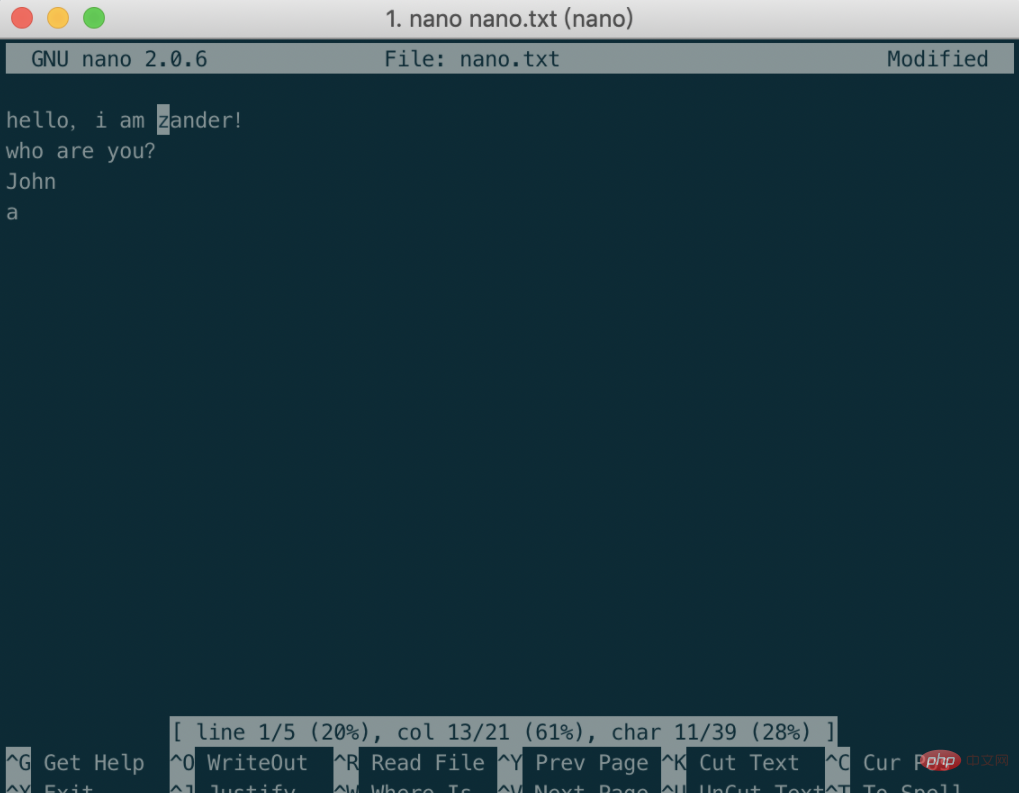
^O
儲存檔案(前提是有編輯檔案的權限)
|
|
4、退出nano

##^X
退出nano,若有修改過文件會提示是否需要儲存
|
|
5、查詢字符字串
|
| ^W
查詢字串,繼續輸入^W後回車找下一個
|
|
6、遊標資訊
^C######說明目前遊標所在處的行數與列數等資訊## ############################7、移動遊標###############^-# #####輸入行號,讓遊標快速移動到該行###############################8、移到檔案頭部/尾部###############指令######功能##################^Y#### ####將遊標移到檔案最開頭############^V#######將遊標移到檔案最結尾############ ###相關推薦:《###Linux影片教學###》#######
以上是linux中nano啥意思的詳細內容。更多資訊請關注PHP中文網其他相關文章!